WordPressテーマのSWELLはバージョンアップの頻度も高く、とても使いやすい優良なテーマです。
2021年11月にバージョンアップされた内容に「ユーザー認証」の機能が新たに追加されています。
新たに追加される「ユーザー認証」のアクティベート設定をしないとSWELL本体のアップデートができなくなるので、バージョンアップ後は、「ユーザー認証」の設定を行いましょう。
目次
SWELLのバージョンアップ方法

WordPressテーマのバージョンアップは、SWELLのテーマだけに限らず自動更新ではなく、手動更新がおすすめです。
▼SWELLのバージョンアップ方法については、下記の記事も参考にしてみてください。
投稿が見つかりません。
SWELLのユーザー認証を設定しない場合の注意点

本題の今回追加された「ユーザー認証」についての注意点です。
設定をしない場合は、「SWELL本体のアップデート」ができなくなります。
ダッシュボードの「更新」画面にアップデートの通知がでなくなります。
そのため、今回追加された「ユーザー認証」の設定は必要です。
なぜユーザー認証機能が追加されたのかは、公式HPに記載されていますが、やむなく今回の認証システムを導入することになったそうです。
設定は複雑ではありませんので、SWELLを使っている方は、設定をしておきましょう。
SWELLのユーザー認証を設定するための事前準備:会員登録

公式HPの「SWELLのユーザー認証を行う手順」のページに記載の「新会員登録ページ」を選択します。
ユーザー名、メールアドレス、パスワードを入力し、「利用規約」を確認後、同意しますにチェックをして、登録します。

登録完了後、「新規登録」が完了しました。と表示されたら完了です。

事前準備は以上です。
SWELLのユーザー認証の設定方法:アクティベート設定

ユーザー認証の設定の前に、今回バージョンアップされたバージョンをダウンロード(更新)しておきます。
バージョンアップ前の「SWELLERS’ 設定」の画面です。

バージョンアップ後の「SWELLERS’ 設定」の画面です。

「SWELLERS’ 設定」から「SWELL アクティベート設定」に名称が変わり、設定内容が変わります。
「メールアドレス」を入力し、「認証リクエストを送信」を選択します。

登録したメールアドレス宛に以下のメールが送られてきますので、ワンタイムURLをクリックします。

「XXXの認証が完了しました。」と表示されたら認証完了です。

「自分のサイトに戻る」を選択後、「認証成功」になれば、認証完了です。

設定は以上です。
まとめ:SWELLユーザー認証はアクティベート設定が必要です!
今回のSWELLのアップデート内容は、やむなく今回の対応方法になってしまっているとのことです。
今回バージョンアップされたユーザ認証機能のアクティベート設定は簡単にできますので、SWELLユーザーの方は設定をしましょう。








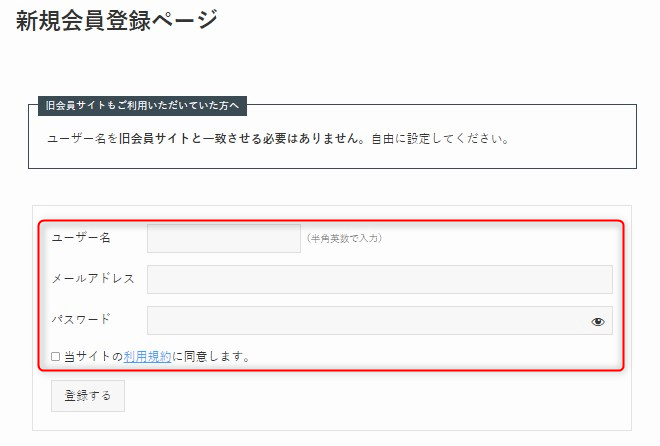
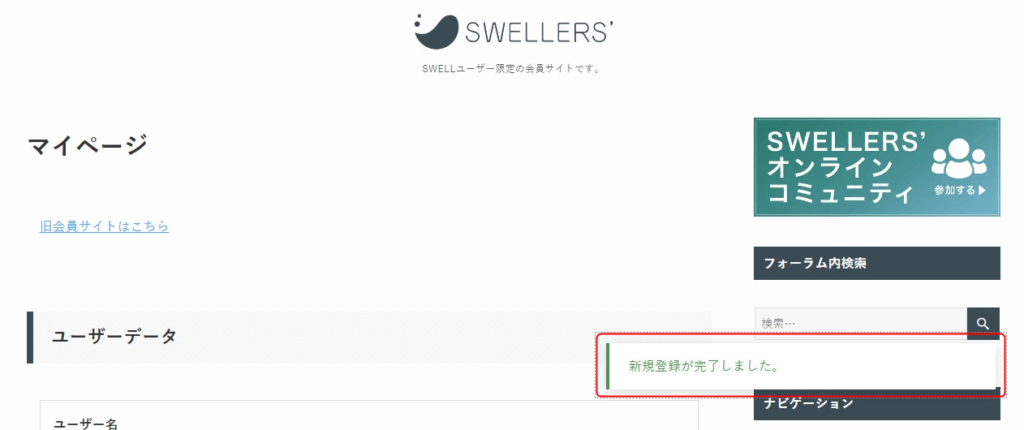

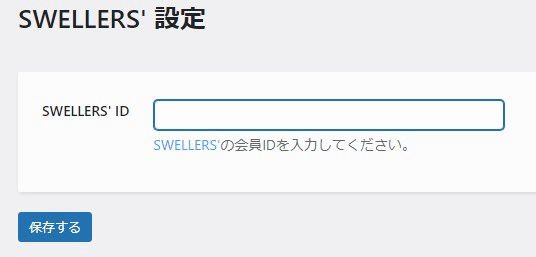
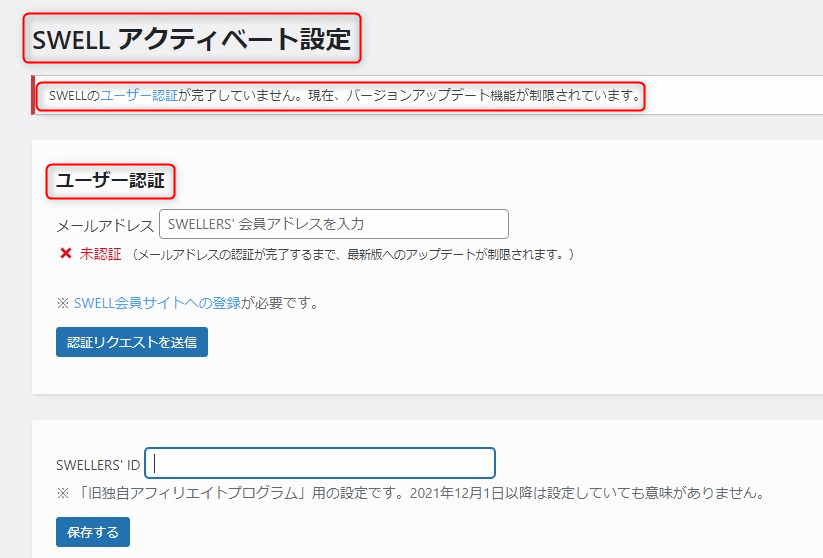
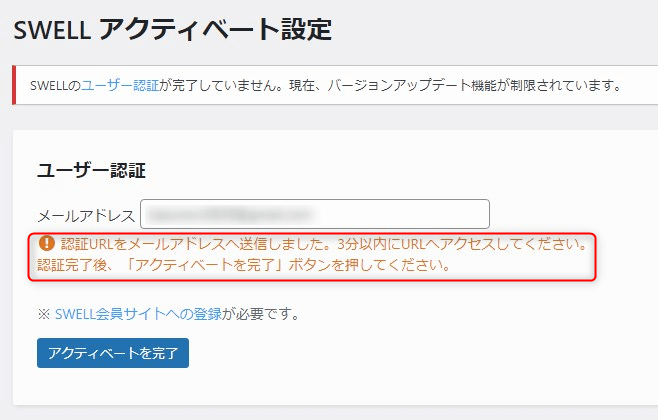
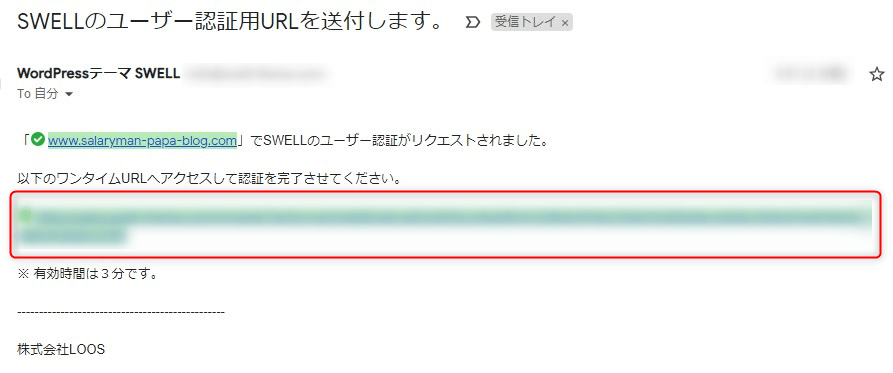
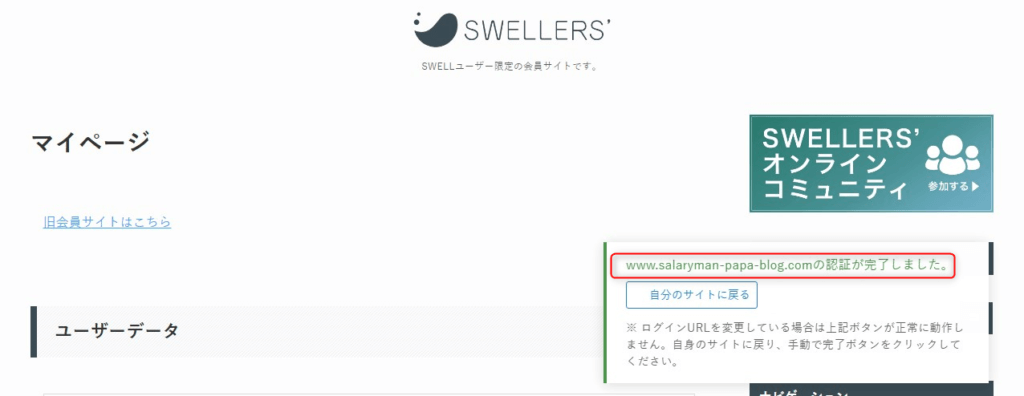
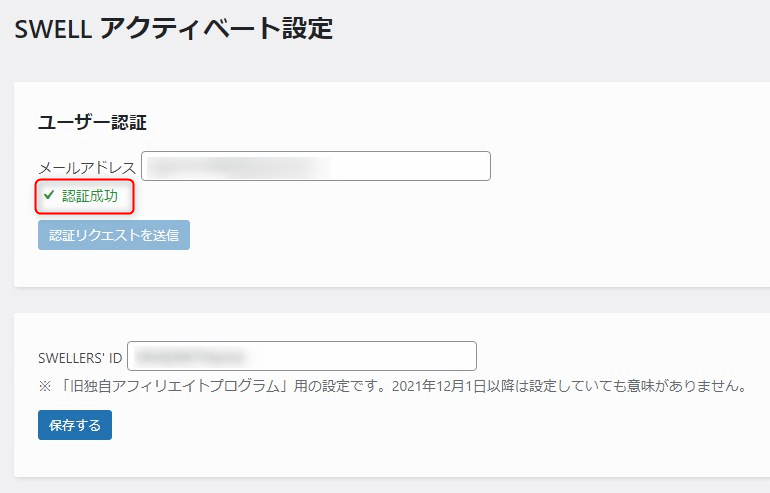
コメント